在Win10電腦中有cleartype那麼一個作用,當消費者的電腦發生字體樣式模糊不清等狀況就可以輕輕鬆鬆的應用這一作用處理,下邊小編就帶上大家一起來實際看一下怎麼解決這個問題吧!
cleartype設定字型方法:
1、點選左下方的選單欄,在彈出的選單列中尋找「Windows系統軟體」選單列項目;如圖所顯示:
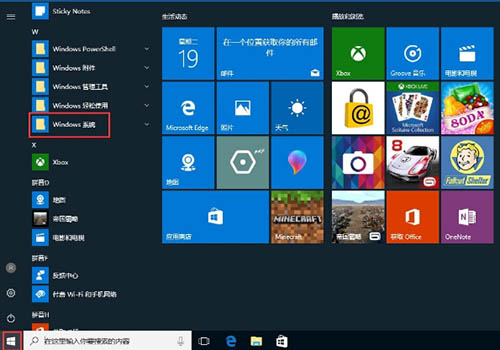
2、點選Windows系統軟體功能表列後,在開啟的摺疊選單中選擇「控制台」功能表列項目;如圖所示:
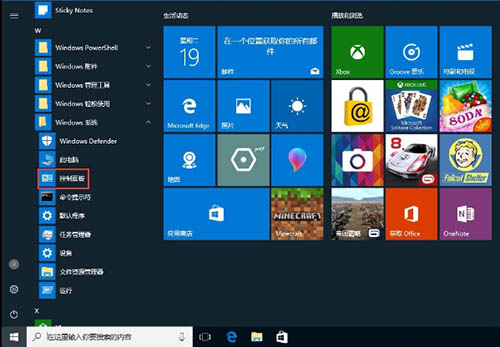
#3、在開啟的操作面板對話方塊中,點選「外觀與個人化」;如下圖:
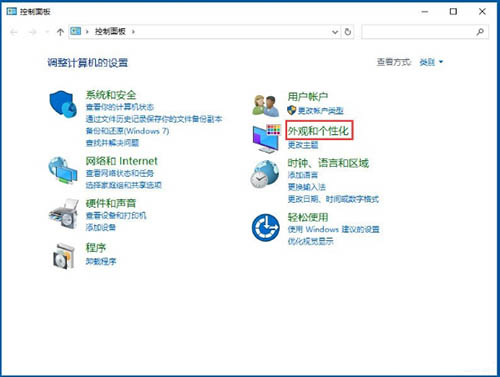
4、在設計與人性化設定對話框中,點選「字體」;如下圖所示:
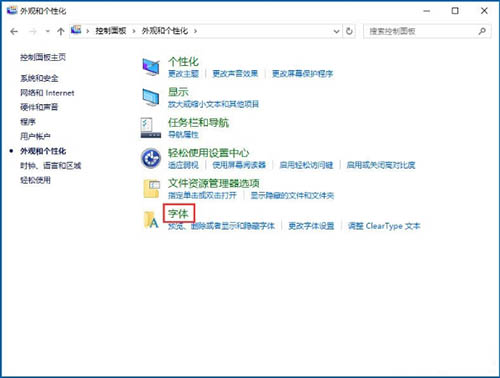
#5、在開啟的字體樣式對話方塊中,點選左邊的「調節Cleartype文字」便捷連接,隨後在彈出廣告中按照提醒實際操作就可以了哦。如下圖所示:
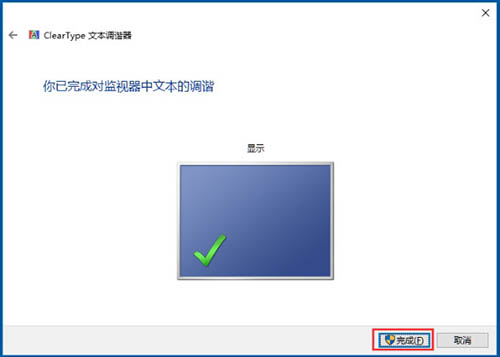
有關win10系統軟體應用cleartype設定字體的詳盡實際操作方法就為消費者們詳解到這裡了,假如客戶們應用電腦的過程中也碰見了一樣的問題,可以參考以上方法流程完成實際操作哦,期待這篇實例教程對我們有些協助。
以上是Win10電腦應用cleartype設定字體方法實例教學課程的詳細內容。更多資訊請關注PHP中文網其他相關文章!




